条件を付けて訪問時に開くポップアップを実装できる「WordPress Popup」
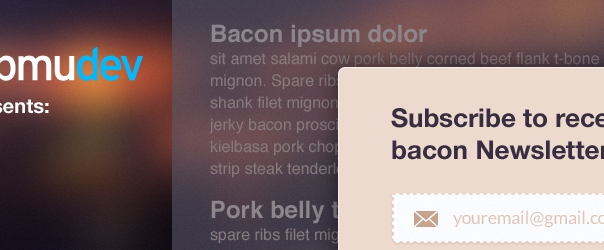
「WordPress Popup」は、ユーザの訪問時にポップアップを開くように実装できるプラグインです。それぞれ条件によって開くかどうかを設定することができます。
ダウンロード / サンプル
インストール・有効化すると、管理画面の左サイドバーに"Pop Overs"というアイテムが出現しますのでこちらからポップアップを登録することができます。
ポップアップの設定
- Popover title:ポップアップのタイトル
- Popover content:ポップアップ内に表示させるコンテンツ
Active conditions
ポップアップを開く条件を指定します。右サイドバーにある条件を"Active conditions"にドラッグ&ドロップして条件を追加して下さい。
- Visitor is logged in:ログインしているユーザ向けに開く
- Visitor is not logged in:ログインしていないユーザ向けに開く
- Visitor has never commented:コメントしていないユーザ向けに開く
- Visit via a search engine:サーチエンジン経由の場合に開く
- Visit not via an Internal link:内部リンク経由以外の場合に開く
- Visit via specific referer:特定のリファラー経由の場合に開く
- Popover shown less than:特定回数表示していないユーザ向けに開く (回数を入力)
- On specific URL:特定のURLで開く (表示するURLを改行ごとに入力)
- Not on specific URL:特定のURL以外で開く (除外するURLを改行ごとに入力)
Appearance settings
- Pop Up Size:ポップアップのサイズ
- Pop Up Position:ポップアップ表示位置
- Pop Up Margins:ポップアップのmargin
- Background Color:ポップアップの背景色
- Font Color:フォント色
Pop Up Style
- Use Style
Remove Hide Forever Link
- Remove the "Never see this message again" link:"Never see this message again"(再度開かないようにするため)のリンク要素を付与する。
Pop over appearance delays
- Show Pop Up:ポップアップを表示するまでの時間
関連記事
-

-
独自のCSSやJSを読み込む
WordPressで、プラグインではなく自作したりダウンロードしてきたCSSやJS(プラグイン)を読み込んだりするケースがあると思います。今回は、その際のCSSやJSファイルの使用方法をまとめてみまし
-

-
多言語化プラグイン「qTranslate」
ブログを多言語化しようと思い、プラグイン「qTranslate」を導入してみました。 General Settingsで使用する言語を選択する ★使用する言語を選択 管理画面「設定」⇒「Lang
-

-
投稿タイトルのtitle属性を削除など Twenty Twelve 1.2での変更点
TwentyTwelveが1.1から1.2にアップデートされたので、いくつか変更点を洗ってみました。 (*全てを網羅しているわけではありません) 全ての変更部分は、こちらに記載されています。
-

-
サイトのキャプチャをショートコードで生成してくれる「Browser Shots」
外部のサイトを紹介する際にそのサイトのキャプチャが添えられているとイメージがつかみやすくなりクリックのモチベーションが上がるような気がします。 今回は、ショートコード一行でサイトのスクリーンショット
-

-
Twitterのツイートボタンの設置
Twitterのツイートボタンの設置はプラグインを使用しなくても容易に実装できるようです。 ソーシャルボタン設置のプラグインはこちらにいちおうまとめています。 Tweetボタンの設置コード 公式
-

-
Twenty Fourteen "コメントをどうぞ"の非表示と変更方法
Twenty Fourteenでは、デフォルトで投稿ページと各アーカイブページの各投稿のメタ情報欄に「コメントをどうぞ」というコメントフォームへのリンクが設置されます。 それぞれ、コメントが0件の場
-

-
Twenty Twelve 投稿者情報を表示/非表示に
TwentyTwelveでは、投稿ページごとに投稿者の情報を掲載することができます。他のテーマでも同様だと思います。こんな感じです。ここでは、掲載と削除の方法について記載します。 表示方法 「
-

-
ツールチップ実装プラグイン「WordPress Tooltip」
「WordPress Tooltip」は、WordPressにツールチップを実装できるプラグインです。jQueryプラグイン「TipTip」を組み込んでいます。プラグインページの対応バージョンは古めで
-

-
コメントフォーム・リストのカスタマイズ
コメント投稿部分は、基本的にはどのテーマでも同じフォームを出力してテーマのstyle.cssで外観を変えています。コメントフォーム欄をカスタマイズするには、プラグインもしくはフックを用いてカスタマイズ
-

-
開発やテストに便利なプラグイン
開発やカスタマイズに使えそうなプラグインを集めてみました。 テーマのカスタマイズには、使用中のテンプレートファイルなどを表示してくれると便利ですね。個人的には、テーマ開発の際に、実行しているSQ
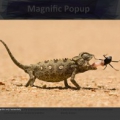


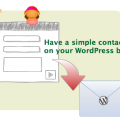











Comment
メモ。
便利だなー。
条件を付けて訪問時に開くポップアップを実装できる「WordPress Popup」 https://t.co/MZ7uM1sqZn